Cómo borrar una identificación en Facebook
Autor:
Randy Alexander
Fecha De Creación:
27 Abril 2021
Fecha De Actualización:
16 Mayo 2024
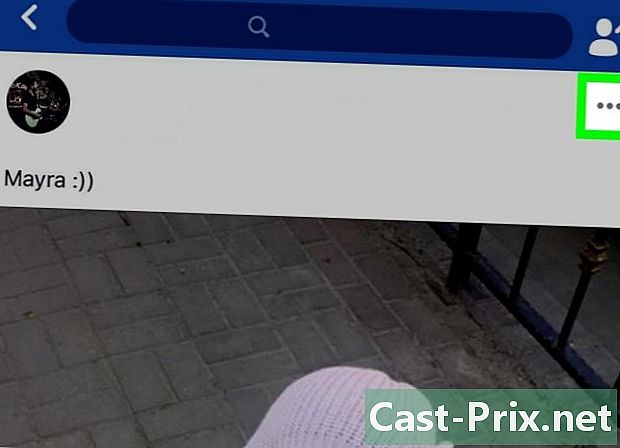
Contenido
- etapas
- Método 1 Eliminar una ID en su propia publicación móvil
- Método 2 Eliminar una identificación en la publicación móvil de otra persona
- Método 3 Eliminar una ID en su propia publicación informática
- Método 4 Eliminar una identificación en la publicación de otra persona en la computadora
En Facebook, puede eliminar una identificación de una publicación que creó o eliminar su nombre de la publicación de otra persona, ya sea una e, una foto o un video. No puede eliminar ID de otras personas en las publicaciones de otros usuarios.
etapas
Método 1 Eliminar una ID en su propia publicación móvil
- Abre Facebook Toque el ícono blanco en forma de "f" sobre un fondo azul oscuro para abrir Facebook. Si ha iniciado sesión, la aplicación se abrirá en su fuente de noticias.
- Si aún no ha iniciado sesión, ingrese su dirección (o número de teléfono) y contraseña y presione acceder.
-

Prensa ☰. Este botón se encuentra en la parte inferior derecha de la pantalla (si usa un iPhone) o en la parte superior derecha (si usa un Android). Presione para abrir un menú.- En algunas versiones de Facebook, este botón parece una cuadrícula cuadrada de 3 de 3 puntos.
- Si su publicación está en la página de otro usuario, toque la barra de búsqueda en la parte superior de la pantalla, escriba el nombre del usuario y luego seleccione el nombre del usuario que aparece en los resultados de búsqueda.
-

Toca tu nombre. Su nombre se encuentra en la parte superior del menú y abre su página de perfil.- Si su publicación está en la página de otro usuario, toque el perfil del usuario para abrir la página.
-

Ve a la publicación que te interese. Desplácese hacia abajo hasta la publicación que contiene la autenticación que desea eliminar. -
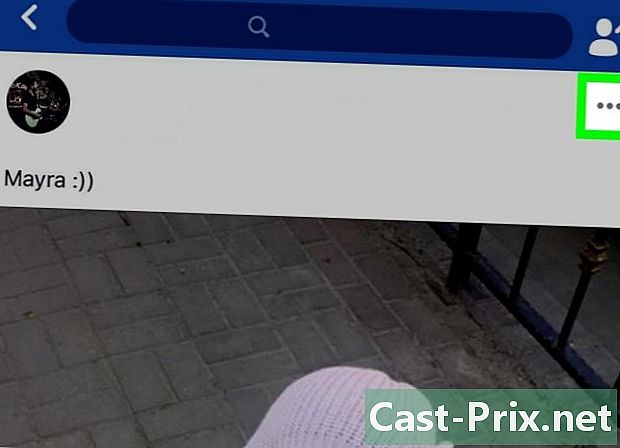
Prensa
. Este botón se encuentra en la esquina superior derecha de la publicación y abre un menú desplegable.- En algunas versiones de Facebook, es el botón ⋯ que permite abrir este menú
-

seleccionar Edita la publicación. Esta opción está en el menú desplegable y le permite editar la publicación. -

Eliminar el nombre identificado. Toque delante del nombre y presione el botón de espacio en su teléfono o tableta para eliminar la autenticación. -

Prensa registro. Esta opción se encuentra en la parte superior derecha de la pantalla. Toque para guardar sus cambios y eliminar las ID seleccionadas.
Método 2 Eliminar una identificación en la publicación móvil de otra persona
-

Abre Facebook Presione el icono blanco en forma de "f" sobre un fondo azul oscuro. Si ha iniciado sesión, Facebook lo recordará en su fuente de noticias.- Ingrese su dirección (o número de teléfono) y contraseña si aún no ha iniciado sesión. Luego presione acceder.
-
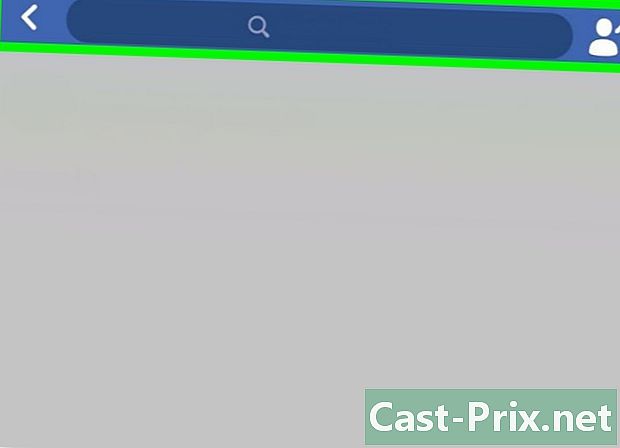
Busque la publicación en cuestión. En la barra de búsqueda en la parte superior de la página, escriba el nombre de la persona que creó la publicación, presione su nombre en los resultados de búsqueda y luego vaya a su página de perfil. -

Desplácese hacia abajo hasta la publicación que le interese. Podrá eliminar la autenticación una vez que se encuentre la publicación. -

Prensa
. Esta flecha hacia abajo está en la parte superior derecha de la publicación y abre un menú desplegable.- Dependiendo de la versión de Facebook utilizada, es posible que deba presionar ⋯.
-

seleccionar Eliminar identificación. Esta opción está en la parte superior del menú desplegable. -

Prensa bueno cuando serás invitado La identificación se eliminará de la publicación y recibirá una notificación de que la autenticación se ha eliminado de la publicación.- Su nombre seguirá siendo visible en la publicación, pero la publicación ya no aparecerá en su página y su nombre en la publicación ya no volverá a su página.
Método 3 Eliminar una ID en su propia publicación informática
-

Conéctate a Facebook. En su navegador web, vaya a esta página para abrir su fuente de noticias si ya ha iniciado sesión en Facebook.- Si aún no ha iniciado sesión, ingrese su dirección (o número de teléfono) y contraseña antes de hacer clic acceder en la parte superior derecha de la página.
-

Haz clic en tu nombre. Tu nombre debe estar a la derecha de la barra azul en la parte superior de la página de Facebook. Haga clic en él para abrir su página de perfil.- Si ha publicado en la página de otro usuario, escriba el nombre del usuario en la barra de búsqueda en la parte superior de la página, haga clic en su nombre y luego vaya a su página de perfil.
-

Desplácese hacia abajo hasta la publicación problemática. Todo lo que tienes que hacer es eliminar la autenticación. -
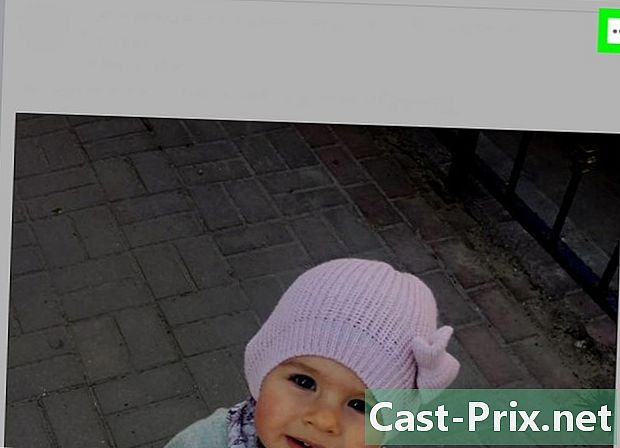
Haga clic en ⋯. Este botón se encuentra en la esquina superior derecha de la publicación y abre un menú desplegable. -

seleccionar Edita la publicación. la opción Edita la publicación está en el menú desplegable. Haga clic en él para editar la e en la publicación. -

Eliminar la autenticación. Coloque el cursor delante del nombre que desea eliminar y presione la tecla Del. desde su teclado hasta que el nombre haya desaparecido. La persona identificada será eliminada de la publicación. -

Haga clic en registro. Este es el botón en la parte inferior derecha de la publicación. Haga clic en él para guardar sus cambios y eliminar las ID.
Método 4 Eliminar una identificación en la publicación de otra persona en la computadora
-

Abre Facebook Vaya a esta página en el navegador de su computadora. Si ya ha iniciado sesión en Facebook, esto abrirá su fuente de noticias.- Si aún no ha iniciado sesión, primero ingrese su dirección (o número de teléfono) y contraseña y haga clic acceder arriba a la derecha.
-
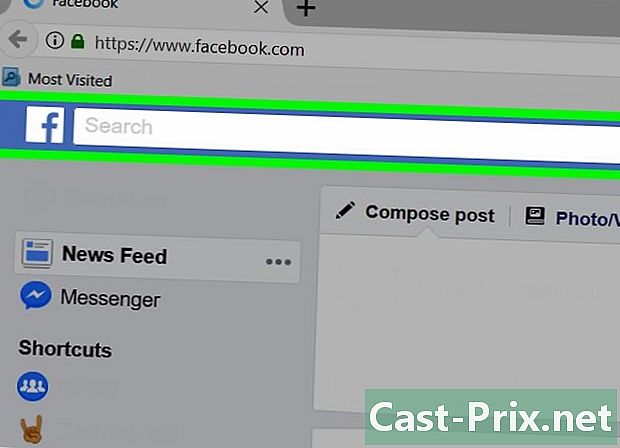
Busque la publicación para editar. Escriba el nombre del propietario de la publicación en la barra de búsqueda en la parte superior de la página. Haga clic en su nombre y abra su página de perfil.- Si la publicación está en su propia página, haga clic en su nombre en la esquina superior derecha de la ventana y busque la publicación que desea editar.
-

Desplácese hacia abajo hasta la publicación. Una vez en la publicación, podrá eliminar la autenticación. -

Haga clic en ⋯. Este botón se encuentra en la esquina superior derecha de la publicación y abre un menú desplegable. -

seleccionar Eliminar identificación. la opción Eliminar identificación está en la parte superior del menú desplegable. -

Haga clic en bueno cuando serás invitado La identificación se eliminará de la publicación. Su nombre seguirá siendo visible en la publicación, pero ya no aparecerá en su página y el nombre que se muestra en la publicación ya no volverá a su perfil.- Si es necesario, puede marcar la casilla en la parte inferior de la ventana antes de hacer clic bueno para informar la publicación.

- Puede cambiar la configuración de privacidad de su cuenta de Facebook para que las identificaciones requieran su permiso antes de aparecer en su muro o en las noticias con su nombre.
- No puede eliminar una identificación de su nombre en los comentarios.

